Gestionar el buzón de RX en memoria
Gestionar el buzón de RX en memoria
1.
Haga clic en [Archivos recibidos/guardados] → [Buzón de RX en memoria] → [Buzón de RX en memoria].
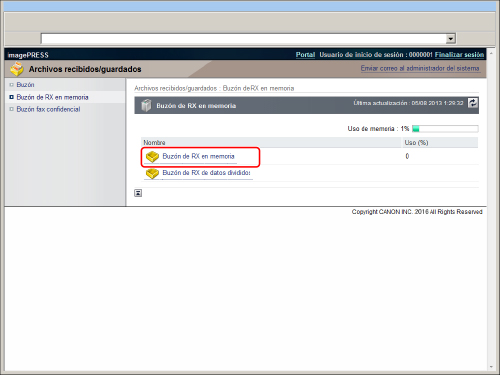
Si el buzón de RX en memoria se ha configurado con un PIN, introduzca el PIN → haga clic en [Aceptar].
2.
Cambie las opciones del Buzón de RX en memoria o seleccione la operación que desea realizar con un documento en este buzón.
Para establecer el PIN del Buzón de RX en memoria:
Haga clic en [Opciones...].
Seleccione [Establecer PIN] → introduzca el PIN en <PIN> y <Confirmar>.
Haga clic en [Aceptar].
NOTA |
El nombre del Buzón de RX en memoria no se puede especificar. Solo el PIN se puede especificar o cambiar. Para más información acerca de las opciones de Buzón de RX en memoria, consulte "Buzón de recepción en memoria". |
Para imprimir documentos:
Seleccione los documentos que desea imprimir→ haga clic en [Imprimir...] → [Iniciar impresión].
NOTA |
El documento del Buzón RX en memoria se elimina automáticamente una vez impreso. |
Para enviar documentos:
Seleccione los documentos que desea imprimir→ haga clic en [Enviar...].
Especifique las opciones que desee → haga clic en [Inicio].
Al seleccionar un documento y hacer clic en los botones que aparecen bajo Orden de documentos, podrá cambiar el orden en que se envían los documentos.
[Poner en primer lugar]: Pone en primer lugar
[Subir]: Sube un nivel
[Bajar]: Baja un nivel
[Poner en último lugar]: Pone en último lugar
Si desea que los documentos se eliminen automáticamente tras enviarlos, seleccione [Eliminar tras enviar].
En las opciones de dirección, haga clic en [Seleccione destino] de Opciones de dirección para ver una lista de destinos entre los que puede seleccionar el destino deseado.
Puede eliminar una dirección de la lista seleccionándola → haciendo clic en [Eliminar].
NOTA |
Para más información acerca de las opciones de envío, consulte "Leer y enviar". |
Para eliminar documentos:
Seleccione los documentos que desea eliminar→ haga clic en [Eliminar].
IMPORTANTE |
Un documento no se puede recuperar una vez eliminado. |
Para especificar opciones de bloqueo de memoria:
Haga clic en [Opciones de bloqueo de memoria] → especifique las opciones que desee → haga clic en [Aceptar].
Para más información acerca de opciones de bloqueo de memoria, consulte "Buzón de recepción en memoria".
Para mostrar los detalles de un documento:
Haga clic en el destino.
También puede hacer clic en un icono en Tipo para mostrar los detalles del documento.
Icono mostrado:
 | Documento de I-fax reenviado o documento de I-fax guardado en la memoria. |
Gestionar el buzón de recepción de datos divididos
1.
Haga clic en [Archivos recibidos/guardados] → [Buzón de RX en memoria] → [Buzón de RX de datos divididos].

Si el buzón de RX en memoria se ha configurado con un PIN, introduzca el PIN → haga clic en [Aceptar].
2.
Seleccione los documentos que desea eliminar→ haga clic en [Eliminar].
Para imprimir un documento antes de eliminarlo, seleccione [Imprimir al eliminar] → haga clic en [Eliminar].
IMPORTANTE |
Un documento no se puede recuperar una vez eliminado. |